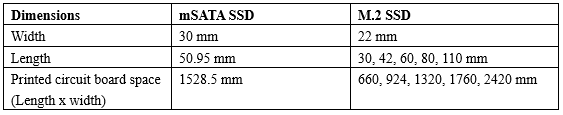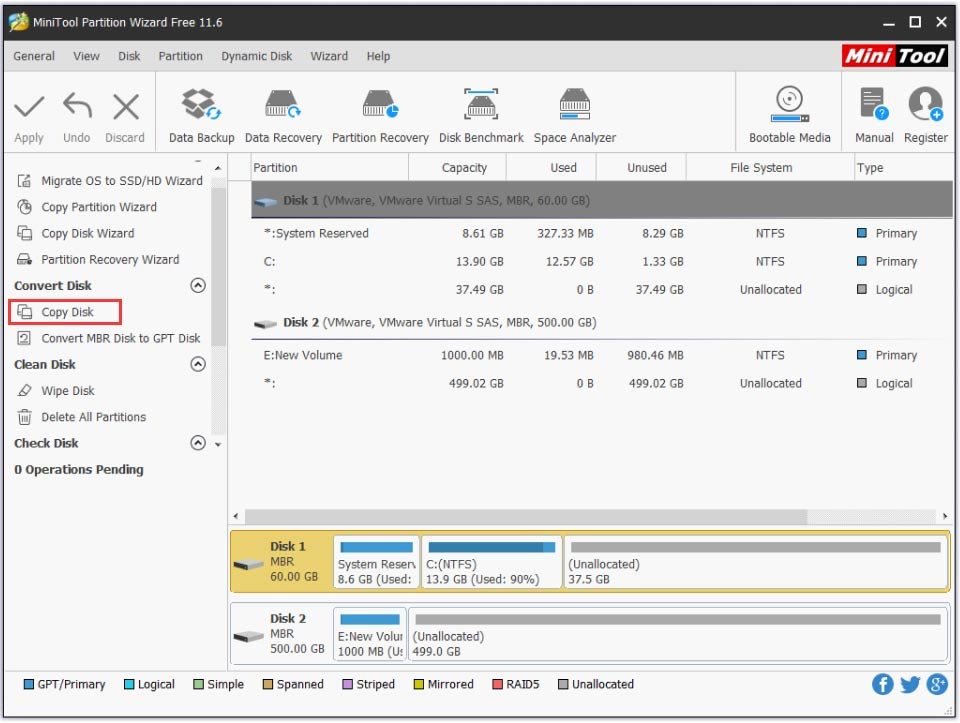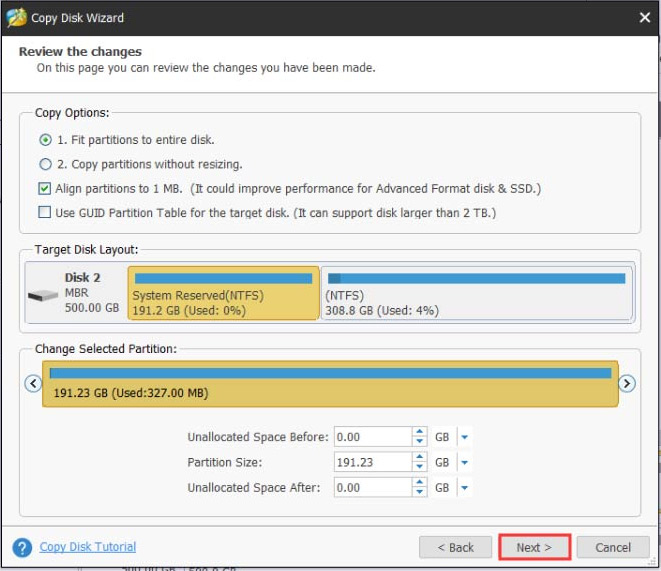مروری بر mSATA و M.2 SSD
با افزایش مادربردها و سیستم هایی که از استانداردهای mini SATA (mSATA) و M.2 برای SSD ها پشتیبانی می کنند، و افزایش تقاضا از سوی آنها در بیشتر از دستگاه های قابل حمل گنجانده شده است، ما شاهد سردرگمی های مکرر بوده ایم. این بیشتر به سازگاری اولیه مربوط می شود.
مهم ترین چیزی که باید در هنگام برخورد با این استانداردها به خاطر بسپارید این است که برای بررسی سازگاری SSD ها با سیستم خود، بهتر است به اسناد سیستم خود یا منبعی مانند ابزار Crucial® System Scanner مراجعه کنید. برخی از این سیستم ها به دستگاه های مبتنی بر PCIe نیاز دارند، در حالی که برخی دیگر به دستگاه های مبتنی بر SATA نیاز دارند. برخی می توانند از هر دو استفاده کنند، اما ممکن است نیاز به پیکربندی در یک حالت یا حالت دیگر در UEFI یا BIOS سیستم شما باشد. استانداردها قابل همکاری نیستند حتی اگر پین اوت ها و شکاف ها مشابه یا یکسان باشند. این تنها شایع ترین مشکلی است که در رابطه با مشکلات نصب این درایوها مشاهده می کنیم، و ممکن است نیاز به بازگرداندن درایو داشته باشد تا بتوان به جای آن از یک درایو با سازگاری صحیح استفاده کرد.
فرم فاکتور mSATA از نظر سازگاری نسبتاً ساده است. تنها مشکلی که دیدهایم این بود که کاربران سعی میکردند آنها را در یک اسلات کوچک PCIe قرار دهند که قادر به پشتیبانی از mSATA نیست. در حالی که اسلات یکسان است و برخی از مادربردها از هر دو پشتیبانی می کنند، یک اسلات/مادربرد فقط PCIe® هیچ یک از درایوهای mSATA Crucial را اجرا نمی کند.
درایوهای M.2 که با نام فاکتور فرم نسل بعدی (NGFF) نیز شناخته میشوند، دارای چندین فرم فاکتور بر اساس ابعاد درایو، چیدمان اجزای NAND و کلید زدن پینهای کانکتور درایو هستند. درایوهای Crucial در حال حاضر در فرم فاکتور 2280 (22 میلی متر در 80 میلی متر، طرح NAND یک طرفه یا دو طرفه)، با بریدگی های کلید B و M برای به حداکثر رساندن سازگاری با SATA، و کلید M فقط در درایوهای NVMe® PCIe ما عرضه می شوند. برخی از اسلات های M.2 دارای کلیدهای مختلفی مانند A و E-keying هستند. درایوهای فعلی Crucial در این اسلات های کلیددار که معمولاً برای آداپتورهای وای فای و بلوتوث اختصاص داده شده اند، قرار نمی گیرند.
نمی توان آنقدر تاکید کرد که با استفاده از اسناد سخت افزاری یا هر منبع پشتیبانی دیگر، مطمئن شود که سیستم شما از یک درایو خاص قبل از خرید پشتیبانی می کند. این امر باعث صرفه جویی در وقت شما برای تشخیص و رفع مشکلات تشخیص می شود که اغلب به دلیل تفاوت ساده در پروتکل بین سوکت و دستگاه ذخیره سازی شما ایجاد می شود و از آسان ترین تجربه نصب ممکن اطمینان حاصل می کند.
mSATA در مقابل M.2: تفاوت بین mSATA و M.2 SSD چیست؟
SSD های mSATA و M.2 هر دو دستگاه های ذخیره سازی با کارایی بالا هستند. هر دوی آنها برای دستگاه های کوچک مانند نوت بوک طراحی شده اند. با این حال، تفاوت بین دو SSD هنوز برای بسیاری از مردم یک راز است. امروز می توانید تحلیل جامع mSATA در مقابل M.2 را از MiniTool بیاموزید.
برای پی بردن به تفاوتهای mSATA و M.2 SSD، ابتدا باید درک کلی از تعریف، محصولات، مزایا و معایب آنها داشته باشیم. اگر می خواهید هارد دیسک خود را به SSD ارتقا دهید، باید از یک ابزار حرفه ای برای این کار استفاده کنید.
نمای کلی mSATA SSD
این بخش در مورد تعریف، مزایا و معایب SSD mSATA در مقابل M.2 بحث خواهد کرد.
mSATA چیست؟
mSATA که Mini-SATA نیز نامیده می شود، نوعی رابط اتصال است که با کانکتور میکرو متفاوت است. به عنوان یک رابط SATA، mSATA توسط سازمان بینالمللی Serial ATA در سال 2009 منتشر شد. برای دستگاههای کوچکی از جمله نوتبوک، لپتاپ و سایر دستگاههایی که نیاز به SSD دارند، مناسب است.
mSATA SSD
در مقایسه با یک SSD استاندارد، یک SSD mSATA با فاکتورهای فرم کوچکتر طراحی شده است. اندازه آن تقریباً به اندازه یک کارت ویزیت است. علاوه بر استفاده در نوت بوک ها و لپ تاپ ها، می توان از آن در محصولات تجاری مانند علائم دیجیتال، کیوسک های خرده فروشی، دستگاه های نقطه فروش و چاپگرهای چند منظوره استفاده کرد.
اگر نمی خواهید یک SSD فوق گران قیمت بخرید و همچنین از هارد دیسک خوشتان نمی آید، mSATA یک انتخاب عالی است. این به این دلیل است که به حداقل انرژی نیاز دارد و فایل های شما را سریعتر از هارد دیسک های معمولی بارگذاری می کند.
مزایای mSATA SSD
همانطور که در بالا ذکر شد، mSATA SSD بسیار کوچک و ارزان تر از SSD های معمولی است. مصرف کم انرژی آن را به یک دستگاه ذخیره سازی محبوب نیز تبدیل می کند. برای ارائه یک مرجع بصری، ما مزایای آن را به شرح زیر خلاصه می کنیم:
اندازه کوچک: با فرم فاکتور کوچک، mSATA SSD معمولا کوچکتر از HDD و SSD های 2.5 اینچی است. بنابراین، می توانید فضای زیادی را برای نصب درایو ذخیره کنید. برخی از دستگاهها مانند نوتبوکها و لپتاپها اکنون میتوانند برخی از سختافزارهای سیستم را بستهبندی کنند، زیرا درایو کوچک با ظرفیت زیاد است.
سرعت سریع: mSATA SSD سرعت بوت و بارگذاری سیستم شما را بهبود می بخشد. سرعت خواندن آن می تواند تا 551 مگابیت بر ثانیه و سرعت نوشتن آن تا 304 مگابیت بر ثانیه برسد. حداکثر پهنای باند mSATA SSD 6Gbps است.
مصرف برق کم: مصرف برق کم آن نیز به یک نقطه فروش محبوب تبدیل می شود. این مزیت mSATA SSD می تواند از کارکردن بر روی باتری لپ تاپ یا تبلت بهره مند شود.
ظرفیت ذخیره سازی: گزینه های ذخیره سازی مختلفی وجود دارد که نه تنها بزرگ هستند، بلکه مانند SSD های معمولی سریع هستند. شما می توانید تعداد زیادی فایل بزرگ را ذخیره کنید یا سیستم عامل را در mSATA SSD نصب کنید، که زمان راه اندازی شگفت انگیزی را برای شما به ارمغان می آورد.
سازگاری خوب: درایوهای mSATA می توانند به راحتی با انواع دستگاه ها مانند لپ تاپ، کیوسک های خرده فروشی و غیره سازگار شوند.
مقاومت در برابر ضربه و لرزش: قاب سخت محافظ روی درایوهای mSATA SSD میتواند از ضربه و لرزش آنها جلوگیری کند و همچنین صدایی تولید نمیکند.
معایب mSATA SSD
هر سکه دو روی دارد، mSATA SSD نیز همینطور است. جدای از مزایا، این نوع SSD دارای معایبی نیز می باشد که در زیر می توان به موارد زیر اشاره کرد:
قیمت: برای همان گزینه ذخیره سازی، برخی از SSD های mSATA حتی به ازای هر گیگابایت فضای ذخیره سازی گران تر از SSD معمولی هستند.
تفاوت عملکرد واضحی وجود ندارد: هر دو SSD mSATA و SSD معمولی با سرعت SATA III یکسان با سرعت خواندن و نوشتن مشابه کار می کنند.
کانکتور: برای سازگاری با مادربردی که قبلاً لحیم شده است، باید کانکتور mSATA دیگری داشته باشید. کانکتورهای mSATA SSD از SS معمولی متمایز هستند
چرخه PE محدود: چرخه PE SSD های mSATA زمانی محدود می شود که آن را در معرض از دست دادن بیت قرار دهد. این نشان می دهد که بیت ها را از دست خواهید داد و شروع به تخریب فضای ذخیره سازی می کنید، که ممکن است طول عمر دستگاه را کوتاه کند.
در حال حاضر، ممکن است درک کلی از mSATA SSD داشته باشید. در ادامه به معرفی SSD M.2 می پردازیم.
نمای کلی M.2 SSD
برای تشخیص mSATA در مقابل M.2، لازم است تصور کلی از M.2 SSD نیز داشته باشید.
M.2 چیست؟
به عنوان جایگزین استاندارد mSATA، M.2 با طرح و کانکتورهای فیزیکی کارت PCI Express طراحی شده است. با مشخصات کارت های توسعه کامپیوتری نصب شده داخلی، M.2 دارای ضریب شکل کوچکتر و مشخصات فیزیکی انعطاف پذیرتر است.
به طور کلی، M.2 برای برنامه های SSD مناسب تر است، به خصوص در هنگام استفاده از آن در دستگاه های کوچک مانند تبلت ها یا اولترابوک ها. از آنجایی که جایگزینی و بهبود استاندارد mSATA است، بردهای مدار چاپی بزرگتر (PCB) ایجاد خواهند شد.
مزایای M.2 SSD
SSD های M.2 به دلیل فرم کوچک خود، دارای اندازه کوچک USB هستند و رابط های جدید انتقال داده را در بازار مصرف باز می کنند. به طور خلاصه، چندین مزیت متمایز از M.2 SSD وجود دارد.
سرعت بالا: همانطور که می دانید، برخی از SSD های M.2 با کانکتور PCle طراحی شده اند، به این معنی که درایوها به احتمال زیاد سریعتر از SSD های SATA قبلی هستند. معمولاً با بیشترین قیمت M.2
می تواند به 15 برابر سریعتر از هارد دیسک برسد. اگر SSD M.2 شما با پروتکل NVMe طراحی شده باشد، تاخیر کمتری دارد.
فرم فاکتور کوچک: در مقایسه با SSD های معمولی 2.5 اینچی (تقریبا به اندازه کل دست شما)، اکثر SSD های M.2 می توانند 2 یا 3 انگشت را پوشش دهند.
سبک وزن: گزارش شده است که SSD های M.2 وزن SSD ها را از 50 گرم به حدود 7 گرم کاهش می دهند. اگر قصد خرید یک دستگاه قابل حمل را دارید، SSD M.2 می تواند انتخاب عاقلانه ای باشد.
قابل اعتماد بودن: یکی از مزایای SSD های M.2 این است که اغلب دوام بیشتری دارند و از نظر فیزیکی تخریب نمی شوند.
معایب SSD M.2
خوب، SSD های M.2 نیز معایبی دارند. در اینجا این اشکالات به شرح زیر خلاصه می شود:
مشکلات سازگاری: SSD های M.2 با پیچیدگی های زیادی همراه هستند. اگر با سخت افزار رایانه خود آشنا نیستید، درایوهای M.2 ممکن است برای قرار دادن مادربرد شما دشوار باشد.
نسبتاً گران است: طبق یک نظرسنجی، شما تا 4 برابر بیشتر از یک SSD M.2 مانند Intel Optane برای هر گیگابایت هزینه پرداخت خواهید کرد.
مدیریت کابل کمتر: SSD های M.2 کابل های کمتری برای مدیریت درایو شما ارائه می دهند. هیچ کابل برق و کابل دیتا وجود ندارد.
تفاوت بین mSATA و M.2 SSD چیست؟ لطفا به خواندن قسمت زیر ادامه دهید.
mSATA VS M.2
mSATA SSD و M.2 SSD هر دو برای دستگاه های کوچک مانند نوت بوک و لپ تاپ طراحی شده اند. با این حال، واضح ترین تفاوت بین آنها این است که یک SSD M.2 می تواند رابط SATA یا PCle را پشتیبانی کند، در حالی که SSD mSATA فقط می تواند رابط SATA را پشتیبانی کند.
علاوه بر این، SSD های M.2 از SATA Express (SATAe) نیز پشتیبانی می کنند که در نسخه های SATA 3.2 تعریف شده است که SSD های M.2 را قادر می سازد تا رابط SATA و PCle را به هم متصل کنند. SSD های M.2 مبتنی بر SATAe به میزبان می گویند که PCIe یا SATA است.
علاوه بر رابط، محصولات پیشرو، فرم فاکتور، عملکرد، ظرفیت و قیمت نیز مورد بحث قرار خواهد گرفت تا M.2 در مقابل mSATA مشخص شود.
محصولات پیشرو
2 نوع SSD محصولات پیشرو خود را دارند. برای مقایسه تفاوت آنها، بهترین خریدهای زیر معرفی شده اند:
حافظه های SSD mSATA:
Samsung 860 EVO MZ-M6E250BW mSATA
Zheino mSATA SSD 512 گیگابایت
SSD داخلی Crucial M550 256 گیگابایت mSATA
SSD داخلی Goldenfir mSATA
Kingston UV500 480 گیگابایت mSATA SSD
SSD های M.2:
SSD Samsung SSD 970 EVO M.2 SSD
ADATA XPG SX8200 Pro
سیگیت فایرکودا 510
SSD WD Blue 3D M.2
SSD WD Black SN750 NVMe
فاکتور فرم
SSD M.2 دارای حداکثر استفاده از فضای کارت است و در عین حال ردپایی را به حداقل می رساند. پس از ظهور فاکتور فرم mSATA، فاکتور فرم M.2 نیز 2 سال بعد ظاهر شد. در ابعاد درایو فرم فاکتور جدیدتر M.2 تغییراتی وجود دارد. با این حال، حافظه های SSD mSATA با اندازه کامل تنها یک اندازه دارند.
در اینجا فرمی در مورد ابعاد درایو SSD های mSATA در مقابل M.2 آمده است:
ابعاد درایو بین mSATA و M2 SSD
عملکرد، ظرفیت و قیمت
همانطور که در بالا ذکر شد، SSD های M.2 دارای رابط های مختلف هستند. بنابراین، عملکرد M.2 SSD در مقابل mSATA نیز به رابط بستگی دارد. یک SSD M.2 با رابط SATA می تواند سرعت انتقال داده را فراتر از محدودیت 6 گیگابیت بر ثانیه mSATA یا SATA SSD افزایش دهد.
یک SSD M.2 مبتنی بر PCle می تواند حداکثر 1 گیگابایت در ثانیه باشد که تقریباً به 4 خط PCle با نرخ هر خط می رسد. یک SSD M.2 مبتنی بر SATAe میتواند تا ۲ خط PCIe را پشتیبانی کند. علاوه بر این، SSD M.2 مبتنی بر PCle می تواند از NVM Express (NVMe) پشتیبانی کند که می تواند عملکرد را بهبود بخشد و تأخیر استفاده از ATA یا مجموعه دستورات رابط سیستم کامپیوتری کوچک را کاهش دهد.
ظرفیت ذخیره سازی و قیمت SSD های mSATA در مقابل M.2 به نوع SSD هایی که استفاده می کنید بستگی دارد. در اینجا می توانید به اطلاعات زیر مراجعه کنید.
نکته: ما محصولات پیشرو فوق را به عنوان مثال در نظر می گیریم.
حافظه های SSD mSATA:
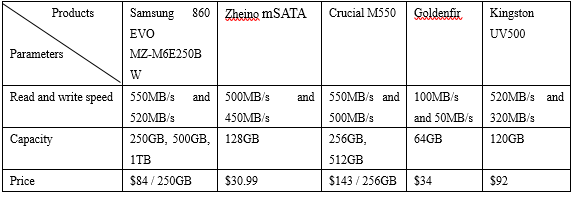
پارامترهای بهترین SSD های mSATA
SSD های M.2:
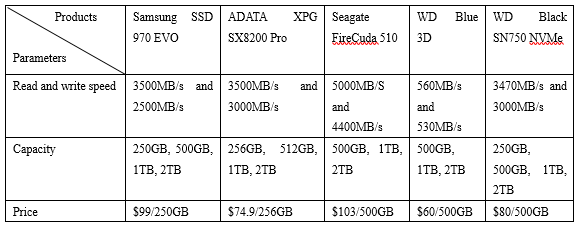
پارامترهای بهترین SSD های mSATA